セクションを追加するには
セクションの作成と管理
最終更新日時:2023/04/03 16:33:29
スライドをセクションに分けて整理するには、セクション見出しスライドを選択して[挿入]メニューの[セクション]を選択、もしくは[ホーム]タブの[セクション]をクリックして[セクションの追加]をクリックします。すると、そのスライド以降すべてがセクションで区切られます。セクションを分割するには、別のセクション見出しスライドを選択してセクションを追加するとOKです。
はじめに
プレゼンテーションにはいくつかの大まかなグループのスライドが存在します。この場合、グループごとにセクションで区切るとよいでしょう。すると、セクションごとに折りたたみや展開が行えます。セクションを追加すると、そのスライド以降すべてがセクションで区切られます。セクションを分割するには、分割したいセクションスライドを選択してセクションを追加するとOKです。
セクションを追加する
- セクション区切りの先頭のスライドを選択し、[ホーム]タブの[スライド]グループの[セクション]を選択します。
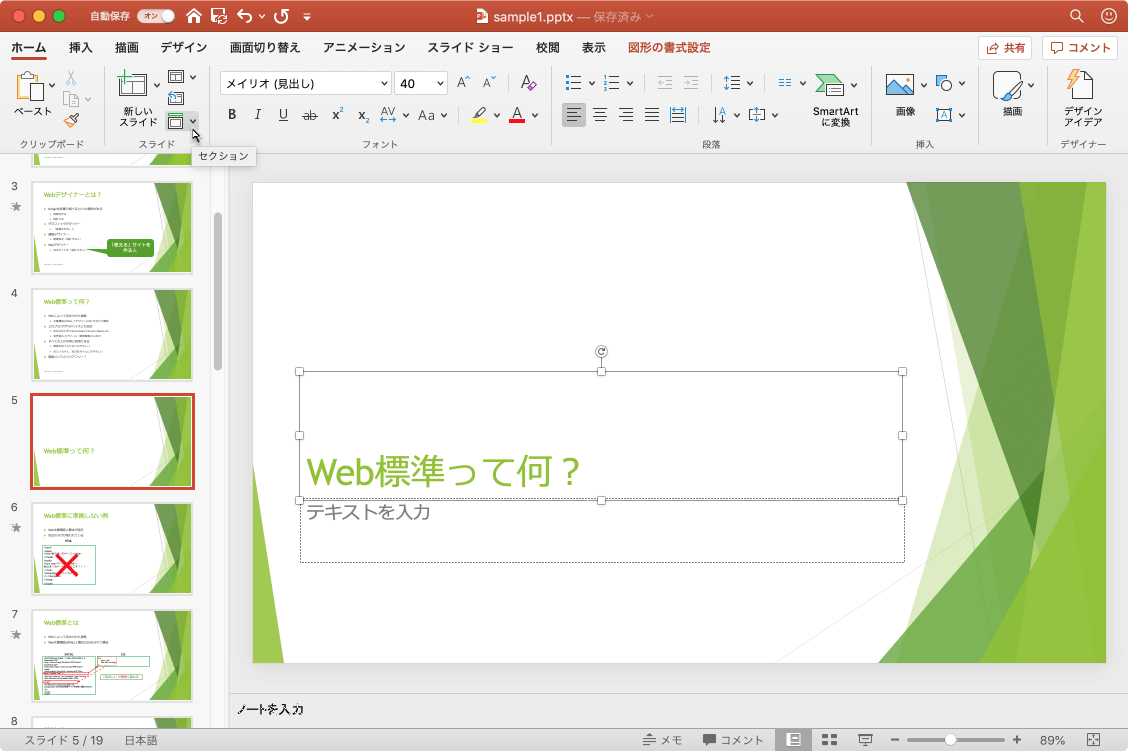
- [セクションの追加]をクリックします。
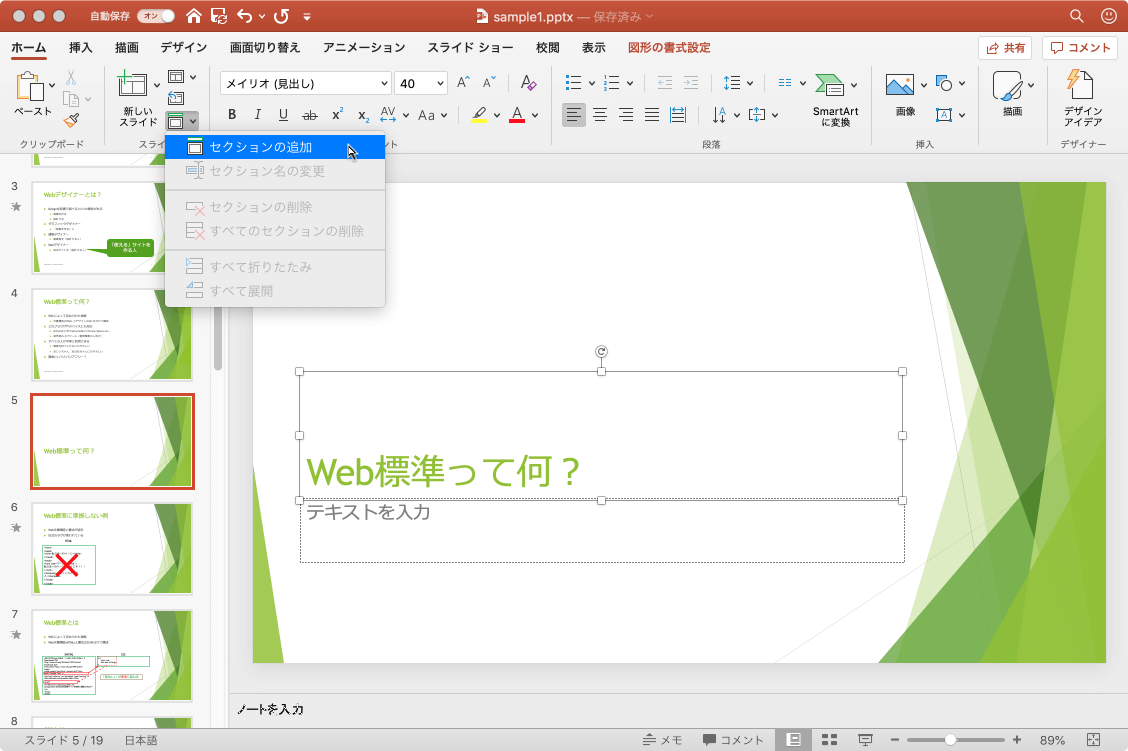
- その前後にセクションが区切られ、選択したスライド以降がグループ化されました。セクション名を指定して[名前の変更]ボタンをクリックします。
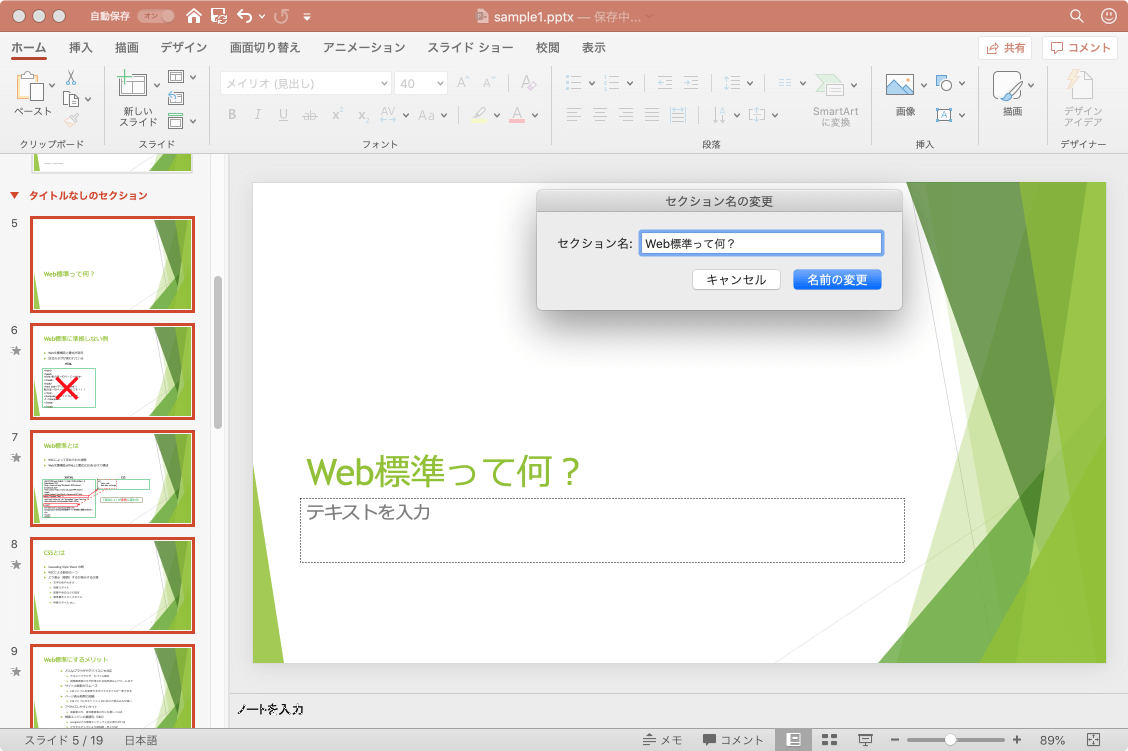
-
「タイトルなしのセクション」からセクション名が変更されました。
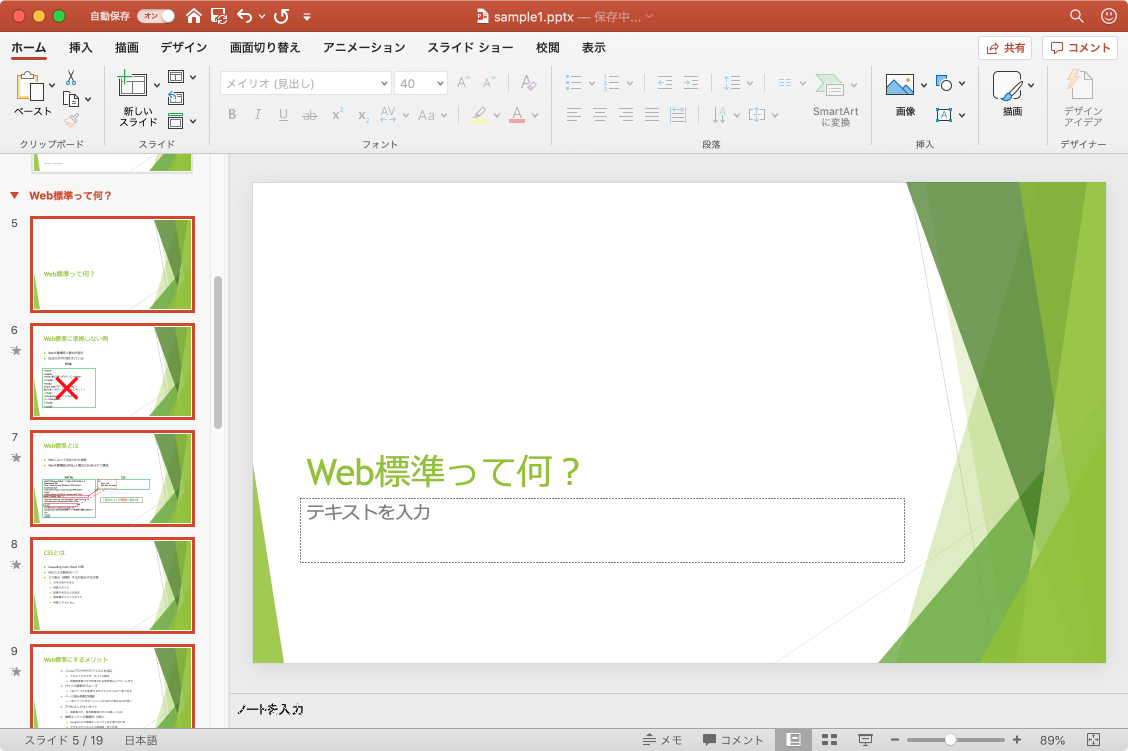
他のセクションを追加する
- 他のセクション区切りを挿入するには、2つ目のセクション区切りの先頭のスライドを選択し、前項の手順1~2を繰り返します。ここでは[挿入]メニューの[セクション]を選択します。
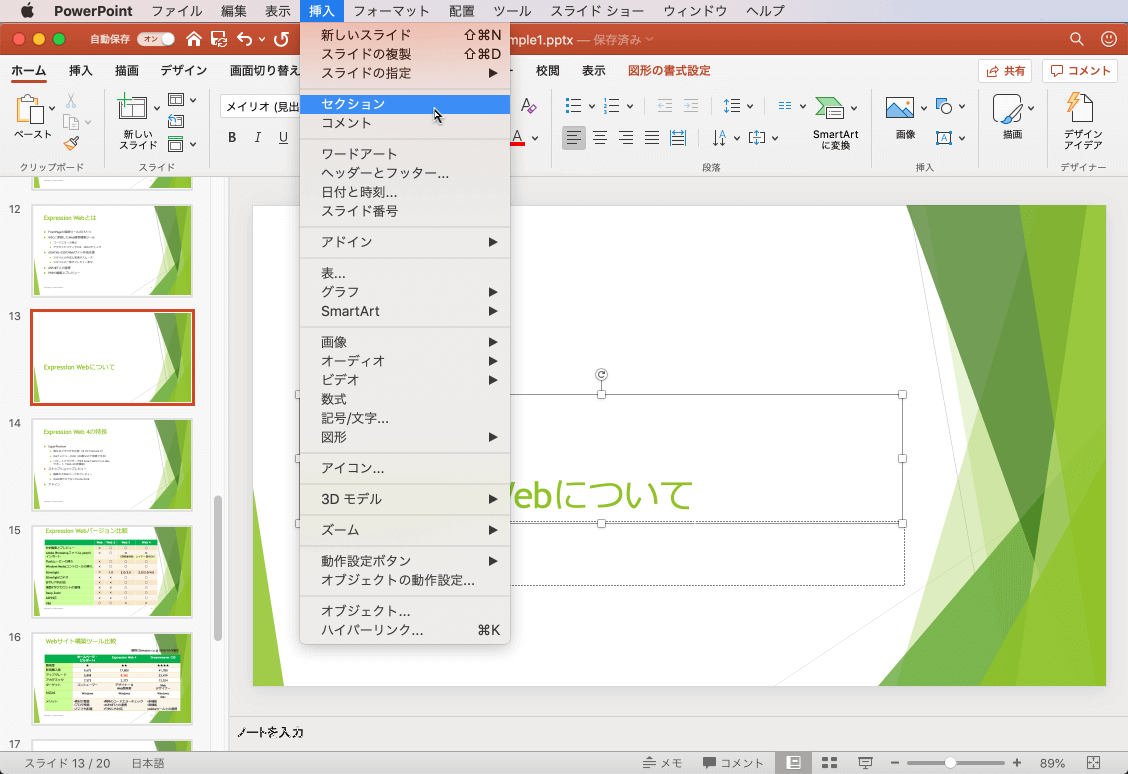
- その前後にセクションが区切られ、選択したスライド以降がグループ化されました。セクション名を指定して[名前の変更]ボタンをクリックします。
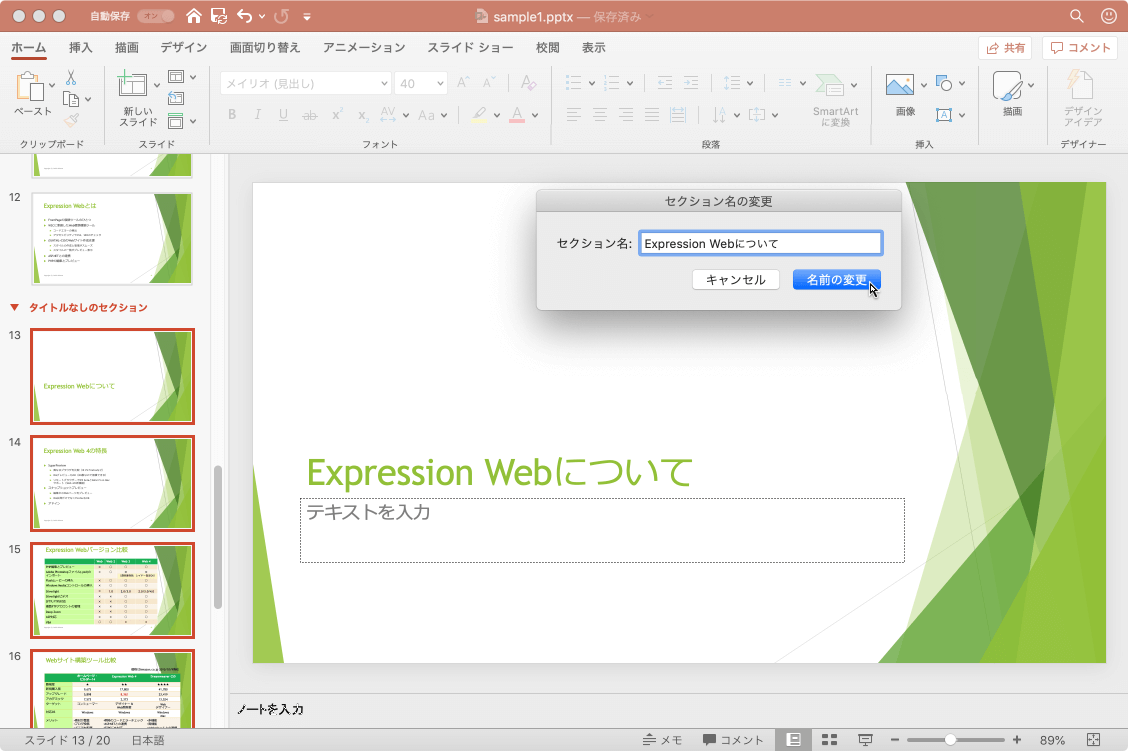
-
「タイトルなしのセクション」からセクション名が変更されました。
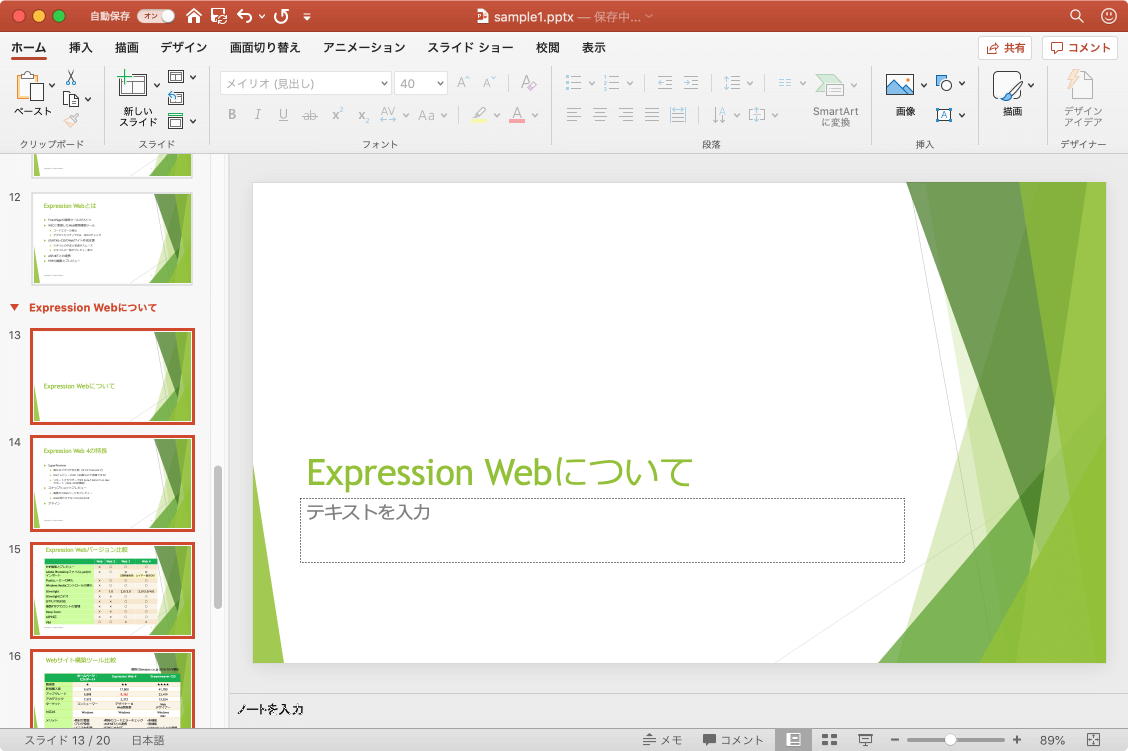
※執筆環境:Microsoft PowerPoint for Mac バージョン 16.33
スポンサーリンク
INDEX

